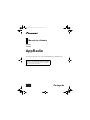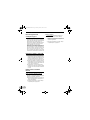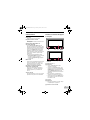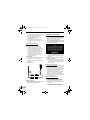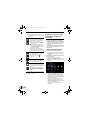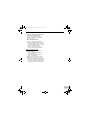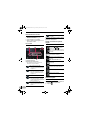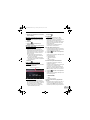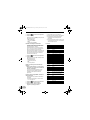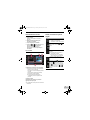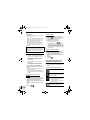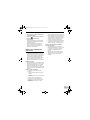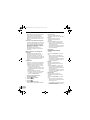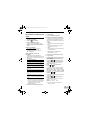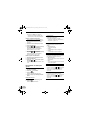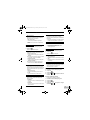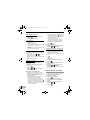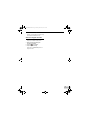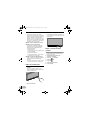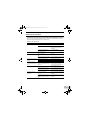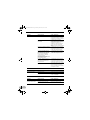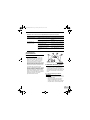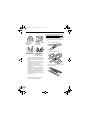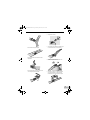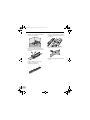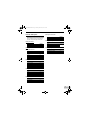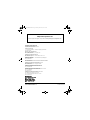SPH-DA01
SPH-DA02
Manual do utilizador
AppRadio
Não se esqueça de registar o seu produto em www.pioneer.pt (ou www.pioneer.eu)
Português
Leia primeiro as Informações importantes para o
utilizador! As Informações importantes para o utilizador
incluem informações importantes que deve compreender
bem antes de utilizar este produto.
12-MANSPHDA02-PR.fm Page 1 Monday, March 26, 2012 3:34 PM

2
Índice
Índice
Obrigado por adquirir este produto Pioneer.
Leia com atenção as instruções, para poder utilizar correctamente o modelo que adquiriu.
Depois de as ter lido, guarde o documento num local seguro, para futuras consultas.
Introdução .................................................... 3
Panorâmica do manual ................................... 3
* Como utilizar este manual ........................ 3
* Convenções utilizadas neste manual ....... 3
* Termos utilizados neste manual ............... 3
Compatibilidade com iPhone .......................... 3
Para assegurar uma condução segura ........... 4
Proteger o painel e ecrã LCD .......................... 4
Notas sobre a memória interna ....................... 4
* Antes de retirar a bateria do veículo ......... 4
* Dados a eliminar ....................................... 4
Sobre o AppRadio ....................................... 5
Características ................................................ 5
Verificar os nomes das peças e funções ........ 5
* Ligar e desligar um iPhone ....................... 6
Arranque e conclusão ..................................... 6
* Modo de iniciação rápida .......................... 6
* Imagens de demonstração ....................... 6
Funcionamento básico ............................... 7
Ecrã Menu ....................................................... 7
* Ler o ecrã .................................................. 7
* Utlizar os botões do painel digital ............. 7
Teclas do painel digital comuns a
todas as funções ........................................... 7
Controlo da fonte áudio ................................... 7
Mudar para o Advanced App Mode
(Modo de aplicação avançada) ..................... 8
* Se aparecer um ecrã preto ....................... 9
Utilizar o rádio ........................................... 10
Procedimentos iniciais .................................. 10
Ler o ecrã ...................................................... 10
Utlizar os botões do painel digital ................. 10
Utilizar funções .............................................. 10
* Introduzir uma frequência ....................... 10
* Memorizar as frequências num
canal predefinido ..................................... 11
* Memorizar as frequências de
emissoras com sinais mais fortes ........... 11
* Voltar a chamar as frequências
emissoras ................................................ 11
* Utilizar o texto de rádio ........................... 11
* Funções RDS .......................................... 11
Reproduzir música do iPod ...................... 13
Procedimentos iniciais .................................. 13
Ler o ecrã ...................................................... 13
Utlizar os botões do painel digital ................. 13
Utilizar a opção de chamadas
em mãos-livres ....................................... 14
Registar e ligar um iPhone ............................ 14
* Ligar manualmente um
iPhone registado ..................................... 14
* Desligar o iPhone .................................... 14
* Apagar um iPhone registado .................. 14
Funcionamento básico de chamadas
em mãos-livres ............................................ 14
* Utlizar os botões do painel digital ........... 14
* Ajustar o volume do telefone .................. 15
Efectuar uma chamada telefónica ................ 15
* Marcação directa .................................... 15
* Marcar um número da
lista telefónica ......................................... 15
* Marcar um número a partir
do histórico ............................................. 15
Atender uma chamada .................................. 15
Usar funções avançadas .............................. 16
* Parar a transmissão de
ondas Bluetooth ...................................... 16
* Definir a ligação automática
de Bluetooth ............................................ 16
* Atender uma chamada
automaticamente .................................... 16
* Editar a palavra-passe ............................ 16
Transferir a lista telefónica ............................ 16
Notas sobre chamadas em mãos-livres ........ 17
Configurar a câmara de visualização
da retaguarda ......................................... 18
Personalizar as preferências ................... 19
Personalizar as definições de áudio ............. 19
* Utilizar o equalizador .............................. 19
* Utilizar a regulação do balanço .............. 20
Personalizar as definições gerais ................. 20
* Definições do ecrã .................................. 20
* Definições gerais .................................... 21
* Definições de hora .................................. 21
* Definições do subwoofer ........................ 22
* Seleccionar o idioma .............................. 22
* Definições de ajuste do
nível da fonte .......................................... 22
Atribuir funções ao volante ........................... 22
Alterar a imagem de fundo ............................ 23
Repor as predefinições ou
definições de origem
do AppRadio .......................................... 24
Repor as predefinições ................................. 24
Repor o estado inicial do produto ................. 24
Anexo ......................................................... 25
Resolução de problemas .............................. 25
Tecnologia de posicionamento ..................... 27
* Posicionamento por GPS ....................... 27
Tratamento de erros graves .......................... 27
* Se o posicionamento por GPS
for impossível .......................................... 27
* Condições que podem provocar erros
de posicionamento importantes .............. 28
Lista de definições ........................................ 31
* Definições Áudio ..................................... 31
* Geral ....................................................... 31
12-MANSPHDA02-PR.fm Page 2 Monday, March 26, 2012 3:34 PM

3
Introdução
Introdução
Panorâmica do manual
Como utilizar este manual
Localizar o procedimento da operação
que quer executar
Quando tiver decidido o que quer fazer, pode
localizar a página de que necessita no índice.
Localizar as definições personalizadas
Se desejar consultar as definições deste
produto, veja a “Lista de definições” no final
do manual.
Convenções utilizadas neste manual
Antes de continuar leia as informações
abaixo sobre as convenções utilizadas neste
manual. O conhecimento destas convenções
irá ajudá-lo à medida que for aprendendo a
utilizar este novo equipamento.
• Os botões deste produto são apresentados
a negrito:
Por exemplo)
Prima o botão Home (Menu) para
visualizar o ecrã Menu.
• Os itens do menu, os títulos dos ecrãs e os
componentes das funções são
apresentados a negrito e entre aspas “ ”:
Por exemplo)
Definir “Dimmer” para “OFF”.
• As teclas do painel digital disponíveis no
ecrã são apresentadas a negrito e entre
parêntesis [ ]:
Por exemplo)
Toque em [Rádio] no ecrã Menu.
• As informações adicionais, alternativas e
outras notas são apresentadas no formato
seguinte:
Por exemplo)
❒ Se a localização da Menu ainda não está
memorizada, defina primeiro a
localização.
• As funções de outras teclas no mesmo ecrã
estão assinaladas com no início de cada
descrição:
Por exemplo)
Se tocar em [OK], apaga a entrada.
• As referências são indicadas da maneira
seguinte:
Por exemplo)
➲ Para obter informações, consulte
“Atender uma chamada
automaticamente” na página 16.
Termos utilizados neste manual
“Ecrã frontal”
No presente manual, o ecrã montado neste
produto é designado por “Ecrã frontal”.
“Cartão microSD”
O cartão microSD e o cartão microSDHC são
designados colectivamente por “cartão
microSD”.
“iPhone”
Neste manual, o iPod e o iPhone serão
designados por iPhone.
Compatibilidade com iPhone
Este produto suporta apenas os seguintes
modelos de iPhone e versões de software do
iPhone. Outros modelos ou versões podem
não funcionar correctamente.
Criado para
• iPhone 4S: iOS 5.0
• iPhone 4: iOS 5.0
• iPod touch (quarta geração): iOS 5.0
❒ Os métodos de operações podem variar
consoante os modelos de iPhone e a
versão do software do iPhone.
❒ Dependendo da versão do software do
iPhone, esta pode não ser compatível com
este equipamento.
Para mais detalhes sobre a
compatibilidade deste produto com o
iPhone, consulte a informação disponível
no nosso website.
Antes de utilizar este produto, leia
atentamente as Informações importantes
para o utilizador (um manual à parte) que
contêm avisos, precauções e outras
informações importantes que deve ter em
conta.
12-MANSPHDA02-PR.fm Page 3 Monday, March 26, 2012 3:34 PM

4
Introdução
Para assegurar uma
condução segura
Algumas funções (como a visualização de
conteúdos visuais com base em aplicações e
certas operações das teclas do painel digital)
oferecidas por este produto podem ser
perigosas e/ou ilegais se utilizadas durante a
condução. Para evitar que essas funções
sejam utilizadas com o veículo em
andamento, há um sistema de bloqueio que
detecta quando o travão de mão está puxado.
Se tentar utilizar as funções descritas acima
durante a condução, elas não funcionam até
parar o veículo num local seguro e o travar
com o travão de mão. Coloque o pé no pedal
do travão antes de destravar o travão de mão.
Proteger o painel e ecrã LCD
❒ Quando não estiver a utilizar o sistema,
proteja o ecrã LCD da luz directa do sol. A
subida de temperatura provocada por uma
exposição prolongada à luz solar directa
pode causar o mau funcionamento do LCD.
❒ Sempre que utilizar um telemóvel, afaste a
antena respectiva do ecrã LCD para evitar
a distorção da imagem de vídeo através de
pontos, riscos coloridos, etc.
❒ Para proteger o ecrã LCD de possíveis
estragos, toque nas teclas do painel digital
somente com o dedo, tocando suavemente
no ecrã.
Notas sobre a memória
interna
Antes de retirar a bateria do veículo
Se a bateria estiver descarregada ou
desligada, o conteúdo da memória é apagado
e tem de o programar novamente.
❒ Mantêm-se alguns dados. Leia primeiro as
“Repor as predefinições ou definições de
origem do AppRadio”.
➲ Para obter informações, consulte “Repor
as predefinições” na página 24.
Dados a eliminar
A informação é apagada se desligar o fio
amarelo da bateria (ou retirar a bateria).
❒ Mantêm-se alguns dados. Leia primeiro as
“Repor as predefinições ou definições de
origem do AppRadio”.
➲ Para obter informações, consulte “Repor
as predefinições” na página 24.
12-MANSPHDA02-PR.fm Page 4 Monday, March 26, 2012 3:34 PM

5
Sobre o AppRadio
Sobre o AppRadio
Características
Ouvir rádio
Pode ouvir rádio com este produto.
Reproduzir música do iPod
Pode reproduzir e utilizar a fonte áudio com o
iPhone ligado.
Advanced App Mode (Modo de
aplicação avançada)
Com o Advanced App Mode (Modo de
aplicação avançada), pode visualizar o ecrã
da aplicação do iPhone no ecrã do AppRadio.
Pode ainda executar aplicações do iPhone
(tais como a AppRadio app (Aplicação do
AppRadio)) compatíveis com o AppRadio
através do ecrã com gestos multi-toque como
tocar, arrastar, deslocar e passar o dedo
rapidamente.
❒ Para informações detalhadas sobre o
Advanced App Mode (Modo de aplicação
avançada), consulte o manual de
instruções da AppRadio app (Aplicação
do AppRadio).
Mãos-livres
Pode controlar a ligação Bluetooth do iPhone
e fazer uma chamada com o histórico de
chamadas recebidas ou efectuadas, lista
telefónica transferida ou marcações.
Visualizar a imagem da câmara de
visualização da retaguarda
Se ligar uma câmara de visualização da
retaguarda (p. ex., ND-BC5) (vendida em
separado) pode ver o que está atrás do
veículo.
Texto de pop-up
Se tocar sem soltar um ícone, surge um texto
explicativo da função do ícone visualizado.
Verificar os nomes das peças
e funções
SPH-DA01
SPH-DA02
햲 Botão Volume (+/–)
햳 Botão Menu
• Prima o botão Home (Menu) para
visualizar o ecrã Menu.
• Se premir o botão Home (Menu) numa
aplicação compatível com o Advanced
App Mode (Modo de aplicação avançada),
inicia a AppRadio app (Aplicação do
AppRadio) e aparece o ecrã do menu de
aplicações.
❒ Com o SPH-DA01, dependendo da
aplicação, pode aparecer o ecrã Menu.
• Prima duas vezes o botão Home (Menu),
para apresentar as teclas de controlo da
fonte áudio no ecrã.
햴 Ecrã LCD
햵 Botão Reset
➲ Para obter informações, consulte “Repor
as predefinições” na página 24.
햶 Ranhura do cartão microSD
12-MANSPHDA02-PR.fm Page 5 Monday, March 26, 2012 3:34 PM

6
Sobre o AppRadio
❒ O cartão microSD é utilizado apenas para
actualizar o software deste produto.
❒ Para mais informações sobre
actualizações de software, consulte a
nossa página web.
❒ Feche a tampa da ranhura do cartão
microSD, se não estiver a utilizar um cartão
microSD.
Ligar e desligar um iPhone
! ATENÇÃO
• Para evitar a perda da dados e não
danificar o iPhone, nunca o retire do
produto durante a transferência de dados.
• Se, por qualquer razão, os dados se
perderem ou ficarem corrompidos no
iPhone, normalmente não é possível
recuperá-los. A Pioneer não se
responsabiliza pelos danos, custos ou
despesas decorrentes da perda ou
corrupção dos dados.
Ligar o iPhone
A utilização do cabo para iPhone fornecido
permite-lhe ligar o iPhone ao produto.
❒ A ligação através de um hub USB não é
possível.
* Ligue o iPhone.
Cabo de saída Cabo do iPhone
Desligar o iPhone
* Puxe o cabo para iPod depois de verificar
que não está a aceder a dados.
Arranque e conclusão
1. Ligue o motor para fazer arrancar o sistema.
Após um breve intervalo, surge o ecrã de
abertura durante alguns segundos.
2. Leia o aviso cuidadosamente, verificando
todos os detalhes e depois toque em [OK]
para aceitar as condições.
❒ Ao utilizar pela primeira vez, irá aparecer
um ecrã de configuração de idioma antes
do aviso. Neste ecrã, seleccione o idioma
pretendido.
3. Desligue o motor do veículo para deixar
de utilizar o sistema.
❒ Se desligar a ignição do veículo (ACC OFF)
com o iPhone ainda encaixado, é emitido
um sinal sonoro duas vezes a lembrá-lo de
retirar o iPhone.
Modo de iniciação rápida
O AppRadio dispõe de um Modo de iniciação
rápida que coloca o AppRadio num modo de
consumo reduzido durante cinco minutos
enquanto a ignição do veículo está desligada
(ACC OFF). Se ligar a ignição (ACC ON) com
o modo de iniciação rápida activado, o
AppRadio liga-se de imediato. Se a unidade
estiver com o modo de iniciação rápida
activado e a ignição não for ligada (ACC ON)
dentro de cinco minutos, o AppRadio desliga-
se automaticamente.
Imagens de demonstração
Se não utilizar o produto durante 30
segundos, as imagens de demonstração
serão visualizadas. Se desligar a ignição
(ACC OFF) e depois ligar outra vez (ACC
ON), as imagens de demonstração não serão
visualizadas.
❒ Se reiniciar o sistema, as imagens de
demonstração serão visualizadas de novo.
12-MANSPHDA02-PR.fm Page 6 Monday, March 26, 2012 3:34 PM

7
Funcionamento básico
Funcio namento básico
Ecrã Menu
O ecrã Menu é o ecrã principal que permite
aceder às suas fontes de entretenimento,
Apps, definições e mais.
Ler o ecrã
햲 Indicador do dia da semana
햳 Hora actual
Utlizar os botões do painel digital
Teclas do painel digital
comuns a todas as funções
As teclas do painel digital para as operações
comuns a cada função estão descritas
abaixo.
Controlo da fonte áudio
Se premir o botão Home (Menu) duas vezes,
são apresentadas no ecrã as teclas de
controlo da fonte áudio. Utilizando estas
teclas, pode utilizar a fonte áudio actualmente
em reprodução em segundo plano sem deixar
o ecrã actualmente apresentado.
Rádio
Visualizar o ecrã da fonte de rádio.
➲ Para obter informações, consulte
“Procedimentos iniciais” na página
10.
iPod
Visualizar o ecrã da fonte de áudio do
iPod.
➲ Para obter informações, consulte
“Procedimentos iniciais” na página
13.
Apps
Muda para o Advanced App Mode
(Modo de aplicação avançada) e
apresenta o ecrã de funcionamento da
aplicação.
❒ Se tocar enquanto a AppRadio app
(Aplicação do AppRadio) estiver em
execução no iPhone, aparece o ecrã
do menu de aplicações.
➲ Para obter informações, consulte
“Mudar para o Advanced App Mode
(Modo de aplicação avançada)” na
página 8.
Telefone
Mostra o ecrã de funções do telefone.
➲ Para obter informações, consulte
“Registar e ligar um iPhone” na
página 14.
Mostra o ecrã do menu de definições.
➲ Para obter informações, consulte
“Personalizar as definições de
áudio” na página 19.
Mostra a imagem da câmara de
visualização da retaguarda.
➲ Para obter informações, consulte
“Configurar a câmara de
visualização da retaguarda” na
página 18.
Regressa ao ecrã anterior.
Elimina o texto introduzido letra a
letra, a partir do fim do texto.
Percorre a lista e permite-lhe
visualizar os itens restantes.
❒ A opção seleccionada está
realçada.
12-MANSPHDA02-PR.fm Page 7 Monday, March 26, 2012 3:34 PM

8
Funcionamento básico
❒ Não é possível visualizar as teclas de
controlo da fonte áudio no ecrã da fonte de
áudio do iPod.
❒ Se desligar a ignição (ACC OFF) e depois
ligar outra vez (ACC ON), estas definições
serão repostas.
Mudar para o Advanced App
Mode (Modo de aplicação
avançada)
! AVISO
Algumas utilizações de um smartphone
podem não ser permitidas por lei durante
a condução dentro da sua jurisdição. Deve
ter isso em conta e obedecer a essas
restrições.
Se tiver dúvidas sobre alguma função em
particular, execute-a apenas com o carro
estacionado.
Não deve utilizar nenhuma função a
menos que seja seguro fazê-lo sob nas
condições de condução em causa.
❒ Para utilizar esta função, tem de instalar a
AppRadio app (Aplicação do AppRadio)
no iPhone.
1. Desbloqueie o seu iPhone e depois ligue-
o a este produto.
Surge a mensagem de iniciação da
aplicação. Inicia a AppRadio app (Aplicação
do AppRadio) e aparece o ecrã do menu de
aplicações.
❒ Dependendo do estado do iPhone ligado, a
iniciação da AppRadio app (Aplicação do
AppRadio) pode não funcionar. Se isso
acontecer, siga a mensagem de iniciação
da aplicação para iniciar a AppRadio app
(Aplicação do AppRadio).
❒ Se ligar o seu iPhone quando já estiver a
utilizar uma aplicação compatível com o
Advanced App Mode (Modo de aplicação
avançada), aparece o ecrã de
funcionamento da aplicação no ecrã do
AppRadio.
Cada toque na tecla selecciona se
mistura ou silencia reproduções de
áudio do iPhone e rádio. Quando o
áudio de rádio é misturado, é
visualizado, e quando não misturado,
é visualizado.
❒ Esta definição está disponível
apenas quando o produto está em
Advanced App Mode (Modo de
aplicação avançada).
❒ Se efectuar uma chamada em
mãos livres ou mudar de fonte de
rádio, a saída de rádio é silenciada.
Cada toque na tecla alterna entre
uma fonte áudio sem som e com
som. Quando sem som, é
visualizado e com som, é
visualizado.
Quando “iPod” está seleccionado
como fonte, ao tocar na tecla alterna
entre reprodução e pausa.
Quando “Rádio” está seleccionado
como fonte, se tocar na tecla muda
para o canal predefinido seguinte ou
anterior.
Quando “iPod” está seleccionado
como fonte, se tocar na tecla muda
para a faixa predefinida seguinte ou
anterior.
12-MANSPHDA02-PR.fm Page 8 Monday, March 26, 2012 3:34 PM

9
Funcionamento básico
2. Toque no ícone da aplicação pretendida
no ecrã do menu de aplicações.
O ecrã de funcionamento da aplicação
pretendido é visualizado, permitindo-lhe
executar a aplicação.
3. Prima o botão Home (Menu).
Aparece o ecrã do menu de aplicações.
❒ Se premir o botão Home (Menu) no ecrã do
menu de aplicações, aparece o ecrã Menu.
Se tocar em [Apps] no ecrã Menu, aparece
o ecrã do menu de aplicações.
❒ Com o SPH-DA01, dependendo da
aplicação, pode aparecer o ecrã Menu.
Se aparecer um ecrã preto
Aparece um ecrã preto ao executar as
seguintes operações:
• Tocar em [Ignorar] na mensagem de
iniciação da aplicação.
• Sair de uma aplicação no seu iPhone
durante o funcionamento.
Se aparecer o ecrã preto, prima o botão
Home (Menu) para visualizar o ecrã Menu.
❒ Se iniciar uma aplicação de reprodução de
vídeo no seu iPhone durante a visualização
do ecrã preto, dependendo da aplicação, o
vídeo pode aparecer no ecrã do AppRadio.
12-MANSPHDA02-PR.fm Page 9 Monday, March 26, 2012 3:34 PM

10
Utilizar o rádio
Ut ilizar o rádio
ì
Procedimentos iniciais
1. Prima o botão Home (Menu) para
visualizar o ecrã Menu.
2. Toque em [Rádio] no ecrã Menu.
3. Utilize as teclas do painel digital no ecrã
para controlar o rádio.
Ler o ecrã
햲 Indicador de banda
햳 Indicador de estado do RDS
Os indicadores acendem-se quando se
encontram no seguinte estado.
햴 Indicador de estado da ligação do iPhone
햵 Indicador de frequência
Utlizar os botões do painel
digital
Utilizar funções
Introduzir uma frequência
1. Toque em para mudar para a banda de
frequência que deseja introduzir.
2. Toque em .
“AF” está definido para “ON”.
➲ Para obter informações, consulte
“Sintonizar frequências alternativas”
na página 11.
“TA” está definido para “ON”.
➲ Para obter informações, consulte
“Receber informações de trânsito”
na página 12.
O boletim de trânsito (TP) é recebido.
“REG” está definido para “ON”.
➲ Para obter informações, consulte
“Limitar as emissoras à programação
regional” na página 11.
“CT” está definido para “ON”.
➲ Para obter informações, consulte
“Receber dados de data e hora” na
página 11.
O nome do serviço do programa (PS)
é recebido.
Toque em ou para baixar ou
aumentar as frequências num só
passo. Prima ou e o
sintonizador percorre as frequências
até encontrar uma emissora com boa
recepção.
Visualiza o texto de rádio (quando o
texto de rádio é recebido).
Se tocar na tecla repetidamente
alterna entre as bandas que se
seguem:
FM1, FM2, FM3, MW ou LW.
Memoriza a frequência a um canal
predefinido.
Memoriza as frequências de
emissoras com sinais mais fortes.
Introduz a frequência.
Mostra o menu opcional.
12-MANSPHDA02-PR.fm Page 10 Monday, March 26, 2012 3:34 PM

11
Utilizar o rádio
3. Introduza uma frequência à sua escolha e
toque em [Enter].
Memorizar as frequências num canal
predefinido
1. Regule para uma frequência que deseja
registar.
2. Toque em .
3. Toque no canal da frequência que
pretende registar.
Memorizar as frequências de emissoras
com sinais mais fortes
Esta função atribui automaticamente
frequências com uma boa recepção aos
canais predefinidos na banda seleccionada.
Pode actualizar seis canais em cada banda.
Pode actualizar até 18 canais na mesma
banda de uma vez.
❒ A memorização de frequências pode
substituir as frequências das emissoras
que já tiver memorizado.
❒ A frequência mais baixa está registada
para canais que não podem ser registados
automaticamente.
* Toque em .
Voltar a chamar as frequências
emissoras
* Toque em qualquer frequência nas teclas
de canais predefinidas.
Teclas do canal predefinido
Utilizar o texto de rádio
Este sintonizador pode mostrar dados de
texto de rádio transmitidos por estações RDS,
tais como informação da estação, o título da
canção emitida e o nome do intérprete.
❒ Se não receber nenhum texto de rádio,
aparece “No Text” (Sem texto).
* Toque em .
Funções RDS
As funções relacionadas com o RDS
(Sistema de dados de rádio) só estão
disponíveis em áreas com estações FM que
transmitam sinais RDS. Mesmo que o
produto sintonize uma estação de RDS, nem
todas as funções relacionadas com o RDS
estarão disponíveis.
Pode efectuar as configurações para a
função RDS no menu opcional.
Receber dados de data e hora
Pode automaticamente definir a informação
de hora emitida pela emissora noticiosa como
a hora neste produto. (função CT)
1. Toque em para abrir o menu opcional.
2. Toque em [CT].
Sempre que tocar em [CT] a definição muda
pela ordem seguinte:
•OFF (predefinição):
Desliga a função CT.
•ON
Liga a função CT.
Sintonizar frequências alternativas
Pode activar ou desactivar a função AF
(Alternative frequency).
Se estiver a ouvir uma emissora e a recepção
se tornar fraca, ou existirem outros
problemas, o produto irá automaticamente
procurar uma emissora diferente na mesma
rede, que esteja a emitir com um sinal mais
forte.
1. Toque em para abrir o menu opcional.
2. Toque em [AF].
Sempre que tocar em [AF] a definição muda
pela ordem seguinte:
•ON (predefinição):
Liga a função AF.
•OFF:
Desliga a função AF.
Limitar as emissoras à programação
regional
Quando se utiliza a função AF para voltar a
sintonizar emissoras automaticamente, a
função regional (REG) limita a selecção às
emissoras que emitem programas regionais.
12-MANSPHDA02-PR.fm Page 11 Monday, March 26, 2012 3:34 PM

12
Utilizar o rádio
1. Toque em para abrir o menu opcional.
2. Toque em [REG].
Sempre que tocar em [REG] a definição muda
pela ordem seguinte:
•ON (predefinição):
Liga a função REG.
•OFF:
Desliga a função REG.
Receber informações de trânsito
A função TA (aguardar informações sobre o
trânsito) permite receber automaticamente
informações sobre o trânsito,
independentemente da fonte que estiver a
ouvir. A função TA pode ser activada tanto
para uma emissora TP (que transmite
informações sobre o trânsito) como para uma
outra emissora realçada TP (uma emissora
que transmite informação com referência
cruzada de emissoras TP).
1. Toque em para abrir o menu opcional.
2. Toque em [TA].
Sempre que tocar em [TA] a definição muda
pela ordem seguinte:
•OFF (predefinição):
Desliga a função TA.
•ON
Liga a função TA.
Definir o volume para os boletins de
trânsito
* Utilize o botão Volume (+/–) para regular o
volume dos TA sempre que um boletim de
trânsito é transmitido.
O volume de som definido deste modo é
memorizado, sendo utilizado durante a
emissão das informações de trânsito
posteriores.
Procurar uma estação RDS, através da
informação PTY
Pode procurar tipos gerais de emissões de
programas.
➲ Para obter informações, consulte “Lista
PTY” na página 12.
1. Toque em para abrir o menu opcional.
2. Toque em [PTY List] (Lista PTY).
3. Percorra a lista e toque no tipo de
programa que deseja procurar.
O sintonizador procura uma estação
emissora que emita aquele tipo de programa.
❒ Os programas de algumas estações
podem diferir do indicado pelo PTY
transmitido.
❒ Se nenhuma estação estiver a emitir o tipo
de programa que procurou, o sintonizador
volta à estação original.
Lista PTY
Específico Tipo de programa
News Notícia
Affairs Temas actuais
Info Informações gerais e conselhos
Sports Desporto
Education Programas educativos
Drama Todas as peças e séries
radiofónicas
Culture Cultura regional ou nacional
Science Natureza, ciência e tecnologia
Variety Entretenimento ligeiro
Pop Música pop
Rock Música moderna contemporânea
Easy Música ligeira
Light Música clássica ligeira
Classical Música clássica erudita
Other Música não categorizada
Weather Boletins meteorológicos/Informação
meteorológica
Finance Relatórios sobre a bolsa, comércio,
empresas, etc.
Children Infantil
Social Assuntos sociais
Religion Assuntos religiosos ou missas
Phone In Programas com participação de
ouvintes
Travel Programas sobre viagens, sem
informação sobre o trânsito
Leisure Tempos livres e actividades
recreativas
Jazz Jazz
Country Música country
Nation Música nacional
Oldies Música de outras décadas, anos
dourados
Folk Música folk
Document Documentários
12-MANSPHDA02-PR.fm Page 12 Monday, March 26, 2012 3:34 PM

13
Reproduzir música do iPod
Reproduzir músic a do iPod
Procedimentos iniciais
1. Ligue o iPhone.
Aparece a mensagem de iniciação da
aplicação.
2. Prima o botão Home (Menu) para
visualizar o ecrã Menu.
3. Toque em [iPod] no ecrã Menu.
4. Toque em ou para seleccionar um
item e toque em para finalizar a
selecção. Quando uma faixa é
seleccionada, o ecrã de reprodução é
visualizado.
Ler o ecrã
햲 Informação da música actual (episódio)
As seguintes informações são visualizadas:
• Título da música (episódio)
• Indicador do nome do intérprete (título do
podcast)
• Título do álbum (data de lançamento)
• Número da música (episódio)
❒ A informação entre parênteses é
visualizada quando é reproduzido um
podcast.
햳 Capa do álbum
햴 Indicador do estado da reprodução
햵 Tempo de reprodução
❒ A visualização no ecrã pode variar conforme a
versão iOS.
Utlizar os botões do painel
digital
• Mostra o ecrã de lista.
• Quando o ecrã de lista é
visualizado, mostra a lista anterior.
No ecrã de lista, utilize ou para
seleccionar a música que deseja
ouvir.
Selecciona o item realçado no ecrã
de lista.
❒ Se seleccionar uma música, a
reprodução é iniciada.
❒ Se seleccionar uma categoria, a
lista de categorias é visualizada.
Se tocar na tecla, alterna entre
reprodução e pausa.
Se tocar na tecla , salta para o
início da música seguinte. Se tocar
na tecla , salta para o início da
música actual. Se tocar duas vezes
em , salta para a música anterior.
Se tocar sem soltar em ou ,
executa o retrocesso ou avanço
rápido.
12-MANSPHDA02-PR.fm Page 13 Monday, March 26, 2012 3:34 PM

14
Utilizar a opção de chamadas em mãos-livres
Ut ilizar a opção de chamadas em mãos-livres
! ATENÇÃO
Para sua segurança evite falar ao telefone
enquanto conduz.
Pode controlar a ligação Bluetooth do iPhone
e fazer uma chamada com o histórico de
chamadas recebidas ou efectuadas, lista
telefónica transferida ou marcações.
Para ligar utilizando a função de chamadas
em mãos-livres, primeiro deve utilizar o
iPhone para emparelhar o produto com o
iPhone.
Registar e ligar um iPhone
❒ Para mais detalhes acerca dos
procedimentos de operação do iPhone,
consulte o guia do utilizador do iPhone.
❒ Antes do registo, certifique-se de que
“Bluetooth” está definido em “ON” no
menu opcional.
❒ Pode emparelhar até oito iPhones com
este produto.
Se o registo atingir o número máximo, o
registo novo substitui outro anterior.
* Utilize as definições de Bluetooth do
iPhone para emparelhar o produto com o
iPhone.
Depois de finalizar o emparelhamento, inicia-
se a ligação Bluetooth.
❒ O nome do dispositivo é “AppRadio”.
❒ A palavra-passe predefinida (código PIN) é
“0000”.
Ligar manualmente um iPhone
registado
1. Desligue a ligação Bluetooth, se este
produto estiver ligado ao iPhone através
da tecnologia sem fios Bluetooth.
2. Active a tecnologia sem fios Bluetooth no
iPhone.
3. Toque no nome do iPhone que pretende
ligar.
4. Toque em .
Desligar o iPhone
1. Toque em [Telefone] no ecrã Menu.
2. Toque em para abrir o menu opcional.
3. Toque em [Bluetooth] para definir a
função Bluetooth para “OFF”.
Para desligar a ligação Bluetooth
temporariamente, toque em .
❒ Se “Auto Connect” estiver definido em
“ON” no menu opcional do Bluetooth ou se
a função de ligação automática para o
iPhone estiver activa, o Bluetooth poderá
iniciar-se outra vez automaticamente após
a desactivação.
Apagar um iPhone registado
1. Desligue a ligação Bluetooth, se este
produto estiver ligado ao iPhone através
da tecnologia sem fios Bluetooth.
2. Toque no nome do iPhone que pretende
apagar.
3. Toque em .
O iPhone é apagado.
Funcionamento básico de
chamadas em mãos-livres
As operações básicas para a utilização de
chamadas em mãos-livres estão descritas
abaixo.
Utlizar os botões do painel digital
Para mais informações mais detalhadas
sobre a conectividade com dispositivos com
tecnologia sem fios Bluetooth, consulte a
informação disponível no nosso website.
Introduz o número marcado.
• Inicia uma chamada.
• Quando receber uma chamada,
liga a chamada.
• Desliga uma chamada.
• Quando é feita uma chamada,
cancela a chamada.
• Quando receber uma chamada,
rejeita a chamada.
Cada toque na tecla alterna entre a
saída áudio do telefone dos
altifalantes e saída do iPhone.
12-MANSPHDA02-PR.fm Page 14 Monday, March 26, 2012 3:34 PM

15
Utilizar a opção de chamadas em mãos-livres
Ajustar o volume do telefone
Durante uma chamada em mãos-livres, pode
ajustar o volume do telefone ao utilizar o
botão Volume (+/–) quando está a falar. O
volume do toque do telefone também pode
ser ajustado quando o telefone toca.
Efectuar uma chamada
telefónica
Pode fazer uma chamada telefónica de várias
maneiras.
Marcação directa
1. Toque em .
2. Toque nas teclas numéricas para
introduzir o número do telefone.
• Se tocar em , o número introduzido é
apagado algarismo a algarismo a partir do
fim do número.
• Se tocar em [Limpar], apaga o número
introduzido.
3. Toque em .
Começa a marcação.
4. Toque em para terminar a chamada.
Marcar um número da lista telefónica
Pode seleccionar e efectuar uma chamada a
partir de uma entrada de contacto da lista
telefónica transferida para o produto.
❒ Antes de utilizar esta função, necessita de
transferir os registos da lista telefónica
guardados no iPhone ligado a este
produto.
➲ Para obter informações, consulte
“Transferir a lista telefónica” na página 16.
1. Toque em [Lista telefónica].
2. Toque no registo do nome desejado na
lista.
Começa a marcação.
3. Toque em para terminar a chamada.
Marcar um número a partir do histórico
As últimas chamadas feitas (marcadas),
recebidas e não atendidas são guardadas na
lista do histórico de chamadas. Pode
percorrer a lista do histórico de chamadas e
marcar os números a partir da mesma.
❒ Cada histórico de chamadas recebidas
guarda 100 chamadas por iPhone
registado. Se o número de chamadas
exceder as 100, o registo mais antigo é
apagado.
1. Toque em [Cham. recebidas], [Núm.
marcados] ou [Cham. n/ atendidas].
Aparece a lista do histórico de chamadas
seleccionado.
2. Toque num registo da lista.
Começa a marcação.
3. Toque em para terminar a chamada.
Atender uma chamada
Quando recebe uma chamada, o sistema
informa-o através de uma mensagem e de um
sinal de toque.
❒ Pode programar o sistema para atender
automaticamente as chamadas. Se não
estiver definido para atender
automaticamente as chamadas, terá de
atender as chamadas manualmente.
➲ Para obter informações, consulte “Atender
uma chamada automaticamente” na
página 16.
❒ O nome registado aparece se o número de
telefone da pessoa que fez a chamada já
estiver registado na “Lista telefónica”.
1. Para atender uma chamada recebida,
toque em .
• Se tocar em , uma chamada recebida é
rejeitada.
A chamada rejeitada é gravada na lista de
histórico de chamadas não atendidas.
2. Toque em para terminar a chamada.
Cada toque na tecla liga e desliga o
microfone.
Quando surge o ecrã de lista, a lista
anterior é visualizada.
Mostra o menu opcional.
12-MANSPHDA02-PR.fm Page 15 Monday, March 26, 2012 3:34 PM

16
Utilizar a opção de chamadas em mãos-livres
Usar funções avançadas
Parar a transmissão de ondas Bluetooth
Pode parar a transmissão de ondas eléctricas
desligando a função Bluetooth. Se não utiliza
a tecnologia sem fios Bluetooth,
recomendamos que seleccione “OFF”.
1. Toque em para abrir o menu opcional.
2. Toque em [Bluetooth].
Sempre que tocar em [Bluetooth] a definição
muda pela ordem seguinte:
•ON (predefinição):
Liga a função Bluetooth.
•OFF:
Desliga a função Bluetooth.
Definir a ligação automática de
Bluetooth
Pode activar ou desactivar a ligação
automática de Bluetooth.
1. Toque em para abrir o menu opcional.
2. Toque em [Auto Connect].
Sempre que tocar em [Auto Connect] a
definição muda pela ordem seguinte:
•ON (predefinição):
Activa a ligação automática de Bluetooth.
•OFF:
Desactiva a ligação automática de
Bluetooth.
Atender uma chamada
automaticamente
Pode seleccionar entre activar ou desactivar
o atendimento automático para gerir as
chamadas que receber.
O produto atende automaticamente
chamadas recebidas no iPhone, de forma a
que possa aceitar uma chamada sem ter de
tirar as mãos do volante.
1. Toque em para abrir o menu opcional.
2. Toque em [Auto Answer].
Sempre que tocar em [Auto Answer] a
definição muda pela ordem seguinte:
•OFF (predefinição):
Sem resposta automática. Responda
manualmente.
•ON:
Atende automaticamente as chamadas.
Editar a palavra-passe
Pode alterar a palavra-passe a utilizar na
autenticação do iPhone. (A predefinição é
“0000”.)
❒ Pode introduzir uma palavra-passe com 4
caracteres.
1. Toque em para abrir o menu opcional.
2. Toque em [Passcode].
3. Registe uma nova palavra-passe
utilizando o teclado.
• Se tocar em , o número introduzido é
apagado algarismo a algarismo a partir do
fim do número.
• Se tocar em [Limpar], apaga a palavra-
passe (código PIN) introduzida.
4. Toque em [Enter].
A palavra passe é modificada.
Transferir a lista telefónica
A lista telefónica do iPhone actualmente
ligado ao produto pode ser transferida para o
produto através da tecnologia sem fios
Bluetooth.
❒ Podem ser transferidos para o produto até
1 000 contactos.
Mesmo que o número de contactos a
transferir não exceda os 1 000, a
transferência irá parar quando o número
total dos números telefónicos dos
contactos transferidos ultrapassar os
4 000.
❒ A lista telefónica transferida pode ser
utilizada após outro iPhone ter sido ligado
ao produto. Quando transfere a lista
telefónica de outro iPhone, a lista telefónica
anterior será substituída pela nova.
❒ Dependendo do iPhone que estiver ligado
a este produto através da tecnologia
Bluetooth, é possível que este produto não
possa mostrar a lista telefónica
correctamente. (Alguns caracteres podem
aparecer cortados.)
❒ Não pode editar os dados transferidos no
produto.
12-MANSPHDA02-PR.fm Page 16 Monday, March 26, 2012 3:34 PM

17
Utilizar a opção de chamadas em mãos-livres
1. Ligue o iPhone que tem a lista telefónica
que deseja transferir.
2. Toque em para abrir o menu opcional.
3. Toque em [Phone Book Sync].
4. Toque em [OK].
Começa a transferência. A operação pode
levar algum tempo dependendo do número
de registos a transferir.
Quando os dados forem importados com
êxito, é visualizada uma mensagem de
importação concluída e depois aparece o
ecrã de funções do telefone.
Notas sobre chamadas em
mãos-livres
Notas gerais
A distância da linha de alcance entre este
produto e o iPhone tem de ser de 10 metros
ou menos quando enviar e receber dados e
voz através da tecnologia Bluetooth. No
entanto, a distância de transmissão efectiva
pode ser inferior à distância estimada,
dependendo do ambiente em que é utilizado.
Registo e ligação
Com alguns iPhones, a transferência da lista
telefónica pode não funcionar, mesmo que o
iPhone esteja emparelhado com o produto.
Nesse caso, desligue o iPhone, execute
novamente o emparelhamento do iPhone ao
produto e depois faça a transferência da lista
telefónica.
Fazer e receber chamadas
• Pode ouvir um ruído nas situações
seguintes:
– Quando atender utilizando o botão do
telefone.
– Quando a pessoa no outro lado da linha
desligar.
• A pessoa do outro lado telefone não
consegue ouvir a conversa devido à
presença de eco, baixe o volume para as
chamadas em mãos-livres. Isto pode
reduzir o eco.
• O nome registado aparece se o número de
telefone da pessoa que fez a chamada já
estiver registado na lista telefónica. Se um
número de telefone estiver registado com
diferentes nomes, é visualizado o nome
que surge primeiro na lista telefónica.
• Se o número de telefone da pessoa que fez
a chamada não estiver registado na lista
telefónica, aparece o número respectivo.
Histórico das chamadas recebidas e
números marcados
• Chamadas efectuadas ou a edição de
entradas realizadas apenas no iPhone não
se reflectem no histórico dos números
marcados nem da lista telefónica do
produto.
• Não pode fazer uma chamada para um
utilizador desconhecido (sem número de
telefone) no histórico de chamadas
recebidas.
12-MANSPHDA02-PR.fm Page 17 Monday, March 26, 2012 3:34 PM

18
Configurar a câmara de visualização da retaguarda
Configurar a câmara de visualização da retaguarda
Estão disponíveis as duas funções a seguir. A
função de câmara de visualização da
retaguarda requer uma câmara de vista
posterior vendida separadamente (p. ex., ND-
BC5). (Para mais detalhes, contacte o seu
distribuidor.)
Câmara de visualização da retaguarda
Este produto está equipado com uma função
que muda automaticamente para a imagem
da câmara de visualização da retaguarda
com ecrã inteiro, instalada no veículo. Se a
alavanca de mudanças estiver na posição
REVERSE (R), o ecrã muda
automaticamente para a câmara de
visualização da imagem da retaguarda no
ecrã inteiro.
Modo de câmara de visualização da
retaguarda
A visualização à retaguarda pode ser
mostrada a qualquer momento (p. ex. ao
monitorizar um reboque, etc.) Tenha em
atenção que com esta definição, a imagem da
câmara não é redimensionada para se ajustar
e a parte visualizada pela câmara não é
visível.
! ATENÇÃO
Certifique-se de que configura as definições
de forma a que a câmara de visualização à
retaguarda mostre uma imagem invertida.
❒ Verifique imediatamente se o ecrã muda
para as imagens da câmara de
visualização da retaguarda quando mudar
a posição da alavanca de mudanças para
REVERSE (R).
❒ Quando a imagem da câmara da
retaguarda muda para ecrã inteiro durante
a condução normal, active a definição
oposta em “Câmara traseira”.
1. Prima o botão Home (Menu) para
visualizar o ecrã Menu.
2. Toque em no ecrã Menu.
3. Toque em [Geral].
4. Toque em .
5. Toque em [Câmara traseira].
Pode seleccionar as seguintes polaridades:
•OFF (predefinição):
Selecciona quando a câmara de
visualização à retaguarda não está ligada.
•Normal:
Mostra a imagem da câmara de
visualização da retaguarda sem
alterações.
Seleccione “Normal” no seguinte caso:
– Quando a câmara de visualização à
retaguarda estiver ligada para visualizar
uma imagem invertida.
– Se a polaridade do fio ligado for positiva
e a alavanca de velocidades estiver na
posição REVERSE (R).
• Normal(GND):
Mostra a imagem da câmara de
visualização da retaguarda sem
alterações.
Seleccione “Normal(GND)” no seguinte
caso:
– Quando a câmara de visualização à
retaguarda estiver ligada para visualizar
uma imagem invertida.
– Se a polaridade do fio ligado for negativa
e a alavanca de velocidades estiver na
posição REVERSE (R).
•Espelho:
Mostra a imagem da câmara de
visualização da retaguarda em imagem
invertida.
Seleccione “Espelho” no seguinte caso:
– Quando a câmara de visualização à
retaguarda estiver ligada para visualizar
uma imagem normal.
– Se a polaridade do fio ligado for positiva
e a alavanca de velocidades estiver na
posição REVERSE (R)
• Espelho(GND):
Mostra a imagem da câmara de
visualização da retaguarda em imagem
invertida.
Seleccione “Espelho(GND)” no seguinte
caso:
– Quando a câmara de visualização à
retaguarda estiver ligada para visualizar
uma imagem normal.
– Se a polaridade do fio ligado for negativa
e a alavanca de velocidades estiver na
posição REVERSE (R)
12-MANSPHDA02-PR.fm Page 18 Monday, March 26, 2012 3:34 PM

19
Personalizar as preferências
Personaliz ar as preferências
Personalizar as definições de
áudio
1. Prima o botão Home (Menu) para
visualizar o ecrã Menu.
2. Toque em no ecrã Menu.
3. Toque em [Definições Áudio].
Aparece o ecrã de definições de áudio.
4. Toque na opção cuja definição pretende
alterar.
Utilizar o equalizador
O equalizador permite-lhe regular a
equalização para se adaptar às
características acústicas do interior do
veículo desejadas.
Voltar a chamar as curvas de
equalizador
Existem sete curvas de equalização
armazenadas, que pode facilmente chamar a
qualquer altura. Eis uma lista das curvas de
equalizador:
❒ Quando seleccionar “Flat” (Uniforme), não
pode fazer correcções nem suplementos
ao som. Isto é útil para verificar o efeito das
curvas do equalizador, alternando entre
“Flat” (Uniforme) e uma curva do
equalizador definida.
1. Visualiza o ecrã de definições de áudio.
2. Toque em [EQ].
3. Toque no equalizador desejado.
Personalizar as curvas do equalizador
É possível regular as definições da curva do
equalizador como desejado. Pode fazer os
ajustes com um equalizador paramétrico de 3
bandas.
•Banda:
Pode seleccionar a banda do equalizador.
•Freq:
Pode seleccionar a frequência a definir
como frequência central.
• Nível:
Pode seleccionar o nível de decibéis (dB)
do EQ seleccionado.
•Q:
Pode seleccionar os detalhes das
características da curva.
1. Visualiza o ecrã de definições de áudio.
2. Toque em [EQ].
3. Toque numa das teclas para seleccionar a
curva que deseja utilizar como base da
personalização.
4. Toque em ou para seleccionar a
banda de equalizador que deseja ajustar.
Pode seleccionar as seguintes bandas:
Baixa – Média – Alta
5. Toque ou para seleccionar a
frequência desejada.
Pode seleccionar as seguintes frequências:
Baixa: 60 Hz – 80 Hz – 100 Hz – 200 Hz
Média: 0.5 kHz – 1 kHz – 1.5 kHz – 2.5 kHz
Alta: 10 kHz – 12.5 kHz – 15 kHz – 17.5 kHz
6. Toque em ou para regular o nível da
banda de equalização.
Pode definir o nível da banda de equalização
entre “–15” e “15”.
7. Toque em ou para seleccionar o
factor Q pretendido.
Pode seleccionar os seguintes factores Q:
Baixa: 1 – 1.25 – 1.5 – 2
Média: 0.5 – 0.75 – 1 – 1.25
❒ O factor Q não pode ser regulado se
seleccionar “Alta”.
Curva do equalizador
S.Bass (Super Bass) é uma curva em que só são
intensificados os sons graves.
Powerful (Poderoso) é uma curva em que os sons
graves e os sons agudos são reforçados.
Natural é uma curva em que os sons graves e os
sons agudos são apenas ligeiramente reforçados.
Vocal (Voz) é uma curva em que as frequências
médias, onde se enquadra a voz humana, são
reforçadas.
Flat (Uniforme) é uma curva uniforme em que nada
é intensificado.
Custom1 (Personalizado1) é uma curva de
equalizador ajustada criada por si. Pode ser criada
uma curva separada personalizada para cada
fonte.
Custom2 (Personalizado2) é uma curva de
equalizador ajustada criada por si. Se seleccionar
esta curva, o efeito aplica-se a todas as fontes de
áudio.
12-MANSPHDA02-PR.fm Page 19 Monday, March 26, 2012 3:34 PM

20
Personalizar as preferências
❒ Se tocar em [Repor], os valores de
definição da curva do equalizador são
repostos para as definições predefinidas.
Utilizar a regulação do balanço
Pode seleccionar uma regulação/balanço
mais fracos, que proporcione um ambiente
ideal de audição em todos os assentos
ocupados.
1. Visualiza o ecrã de definições de áudio.
2. Toque em [FAD BAL].
3. Toque em ou para ajustar o balanço
dos altifalantes traseiro/dianteiro.
Pode definir o balanço dos altifalantes
dianteiro/traseiro de “–24” a “+24”.
4. Toque em ou para ajustar o balanço
dos altifalantes esquerdo/direito.
Pode definir o balanço dos altifalantes
esquerdo/direito de “–24” a “+24”.
Definir o ganho do subwoofer
1. Visualiza o ecrã de definições de áudio.
2. Toque em [FAD BAL].
3. Toque em ou para ajustar o ganho
do subwoofer.
Pode definir o ganho do subwoofer de “–12” a
“+12”.
Personalizar as definições
gerais
1. Prima o botão Home (Menu) para
visualizar o ecrã Menu.
2. Toque em no ecrã Menu.
3. Toque em [Geral].
Aparece o ecrã de definições gerais.
4. Toque na opção cuja definição pretende
alterar.
Definições do ecrã
1. Visualiza o ecrã de definições gerais.
2. Toque em .
Insira as seguintes definições.
Câmara traseira
Pode alternar a polaridade da câmara de
visualização à retaguarda.
➲ Para obter informações, consulte
“Configurar a câmara de visualização da
retaguarda” na página 18.
Ecrã deslig.
Pode definir o tempo quando o ecrã se
desliga.
•OFF (predefinição):
O ecrã não se desliga.
• 10 seg.:
O ecrã desliga-se após 10 segundos.
• 20 seg.:
O ecrã desliga-se após 20 segundos.
Dimmer
Pode ligar a luminosidade do ecrã conforme o
funcionamento dos faróis do veículo.
•ON (predefinição):
Atenua o ecrã quando os faróis do veículo
estão ligados.
•OFF:
O ecrã não é atenuado quando os faróis do
veículo estão ligados.
Luminosidade LCD
Pode ajustar a luminosidade de visualização.
Cada vez que toca em ou aumenta ou
diminui o nível. Surge “5” a “1” no ecrã à
medida que o nível vai aumentando ou
diminuindo.
Nível de preto
Pode ajustar a intensidade dos pretos.
Cada vez que toca em ou aumenta ou
diminui o nível. Surge “5” a “1” no ecrã à
medida que o nível vai aumentando ou
diminuindo.
12-MANSPHDA02-PR.fm Page 20 Monday, March 26, 2012 3:34 PM
A página está carregando ...
A página está carregando ...
A página está carregando ...
A página está carregando ...
A página está carregando ...
A página está carregando ...
A página está carregando ...
A página está carregando ...
A página está carregando ...
A página está carregando ...
A página está carregando ...
A página está carregando ...
-
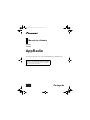 1
1
-
 2
2
-
 3
3
-
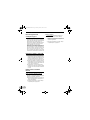 4
4
-
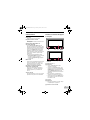 5
5
-
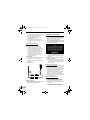 6
6
-
 7
7
-
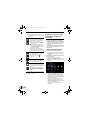 8
8
-
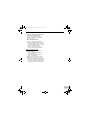 9
9
-
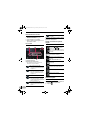 10
10
-
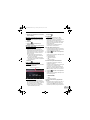 11
11
-
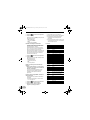 12
12
-
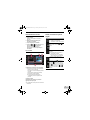 13
13
-
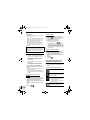 14
14
-
 15
15
-
 16
16
-
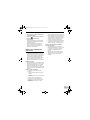 17
17
-
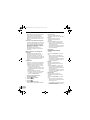 18
18
-
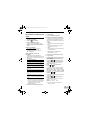 19
19
-
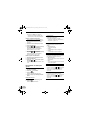 20
20
-
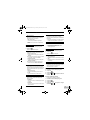 21
21
-
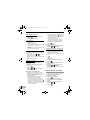 22
22
-
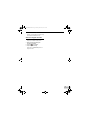 23
23
-
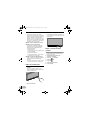 24
24
-
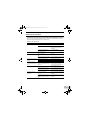 25
25
-
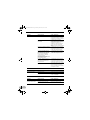 26
26
-
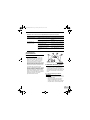 27
27
-
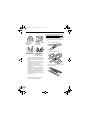 28
28
-
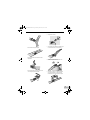 29
29
-
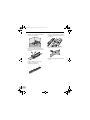 30
30
-
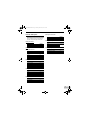 31
31
-
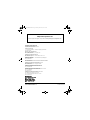 32
32
Pioneer SPH-DA02 Manual do usuário
- Tipo
- Manual do usuário
- Este manual também é adequado para
Artigos relacionados
-
Pioneer SPH-DA02 Guia rápido
-
Pioneer AVIC-F840BT Manual do usuário
-
Pioneer AVIC-F840BT Manual do usuário
-
Pioneer AVIC-F910BT Manual do usuário
-
Pioneer SPH-DA230DAB Manual do usuário
-
Pioneer AVH-X8600BT Manual do usuário
-
Pioneer AVH-X7500BT Manual do usuário
-
Pioneer AVIC-F970DAB Manual do usuário
-
Pioneer SPH-DA100 Guia rápido
-
Pioneer AVIC-F960DAB Manual do usuário